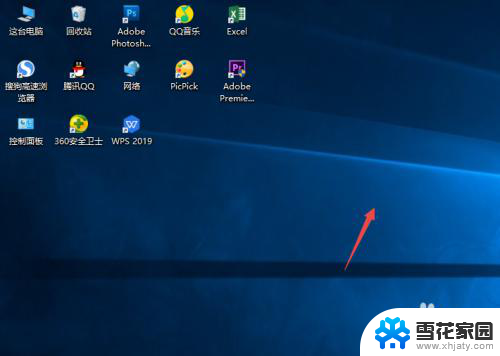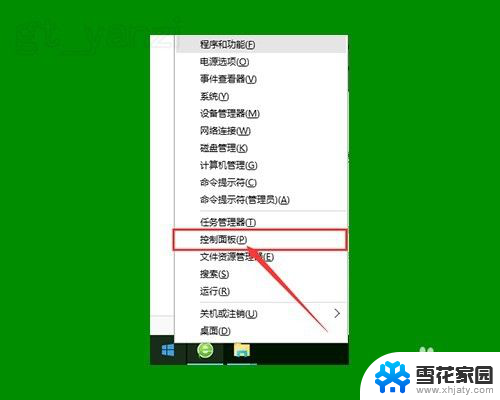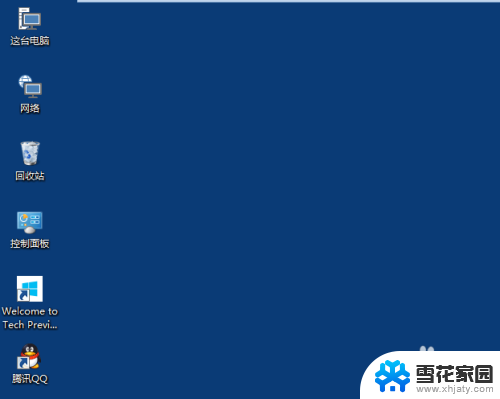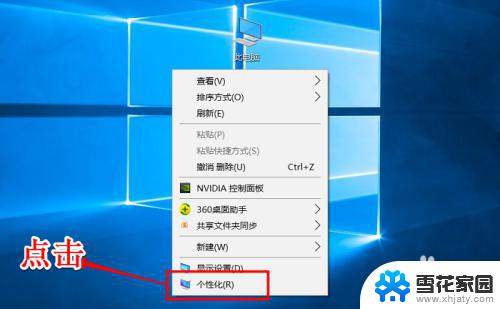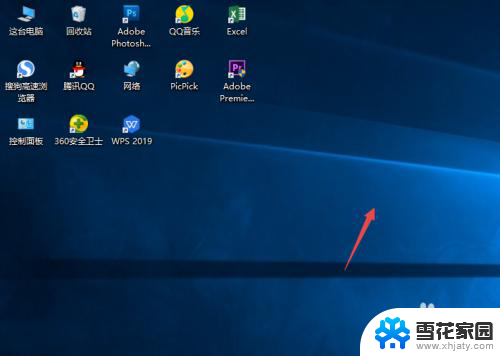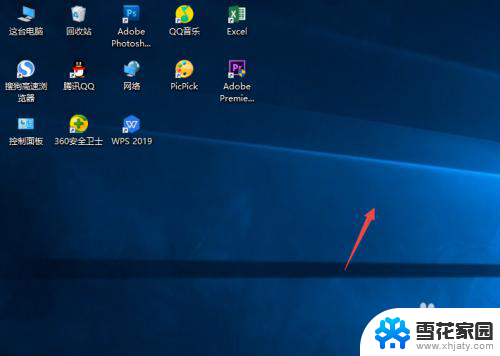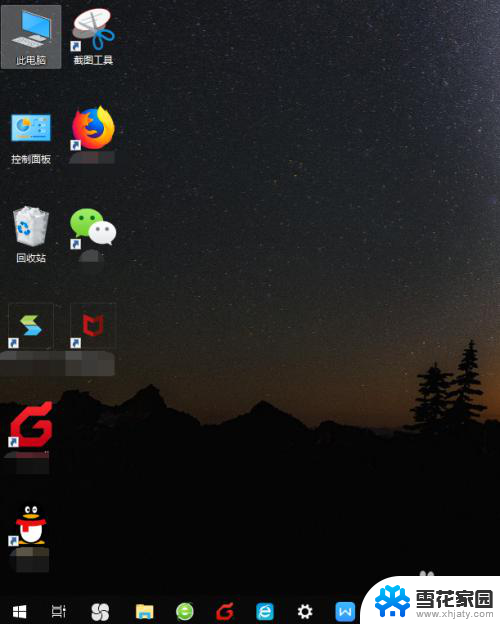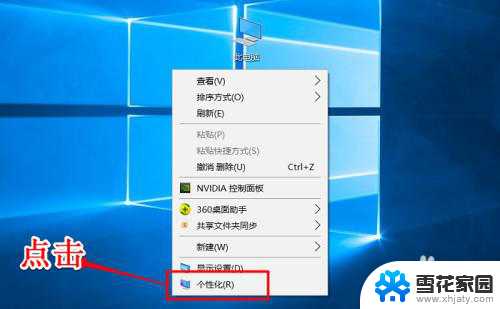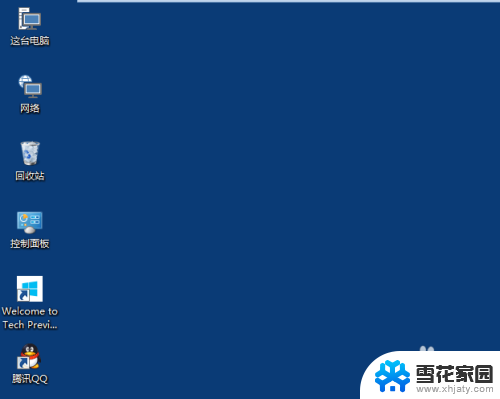win10自定义桌面图标大小 桌面图标怎么隐藏
Win10系统是目前最流行的操作系统之一,其桌面图标大小可以根据个人喜好进行自定义设置,用户可以通过简单的操作,调整图标的大小以适应自己的需求。同时Win10还提供了隐藏桌面图标的功能,用户可以根据自己的喜好选择是否显示桌面图标,让桌面更加清爽整洁。通过这些个性化设置,用户可以更加方便地使用Win10系统,提高工作效率。

### 1. 更改图标大小
首先,最基本的是调整图标的大小。在Windows系统中,你可以通过鼠标滚轮滚动或按住Ctrl键并使用鼠标滚轮来快速调整桌面图标的大小。另外,也可以通过“查看”菜单中的“大图标”、“中等图标”或“小图标”选项来精确设置。
### 2. 更换图标样式
对于想要彻底改变图标外观的用户,更换图标样式是一个不错的选择。这通常涉及到修改图标的.ico文件。你可以在网上找到大量免费的图标资源,下载后。右键点击桌面上的程序或文件夹,选择“属性”,然后在“快捷方式”或“自定义”选项卡中找到“更改图标”按钮,浏览并选择你下载的.ico文件即可。
### 3. 使用第三方软件
### 4. 图标分组与隐藏
除了直接改变图标的外观,你还可以通过图标的分组和隐藏来优化桌面的整洁度。例如,使用文件夹将相关的程序或文件归类。或者使用桌面管理工具来创建图标分组和隐藏不常用的图标,这样既能保持桌面的美观,又能提高你的工作效率。
通过以上几种方法,你可以轻松地改变桌面图标的样式和布局,让你的电脑桌面更加符合你的个性化需求。
以上就是win10自定义桌面图标大小的全部内容,有出现这种现象的小伙伴不妨根据小编的方法来解决吧,希望能够对大家有所帮助。